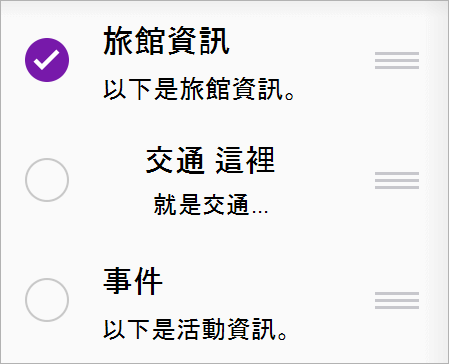在 iPhone 版 OneNote 或 iPad 中,節和頁面會依建立順序列出。 如果您想要以不同的方式排列筆記本,只要將筆記移動或複製到其他節,或甚至將整個節移到其他筆記本。
將節移動或複製到其他筆記本
-
點選節清單頂端的 [ 編輯 ],然後選取您要移動或複製的節。
-
點選清單底部
將頁面移動或複製到其他新的節
-
點選頁面清單頂端的 [ 編輯 ],然後選取您要移動或複製的頁面。
-
點選清單底部的 [移動
-
選取您要移動或複製當中頁面的節。
提示: 如果您只想重新排列節內的頁面順序,請點選頁面清單頂端的 [編輯 ],然後選取您要移動的頁面。 然後點選右

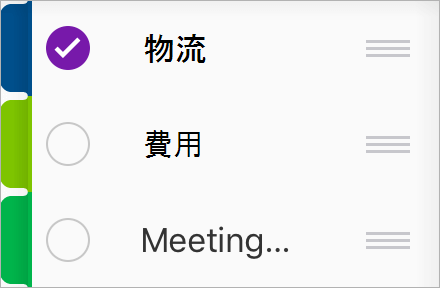
![iOS OneNote [移動] 按鈕](/images/zh-tw/c2ad2612-0e93-4ca5-84eb-3174d25a7284)